Začínáme
Navštivte domovskou stránku Atom, kde si můžete stáhnout a nainstalovat nejnovější verzi editoru pro váš operační systém. Můžete také prozkoumat motivy a balíčky dostupné pro Atom. Atom vypadá, když je otevřený: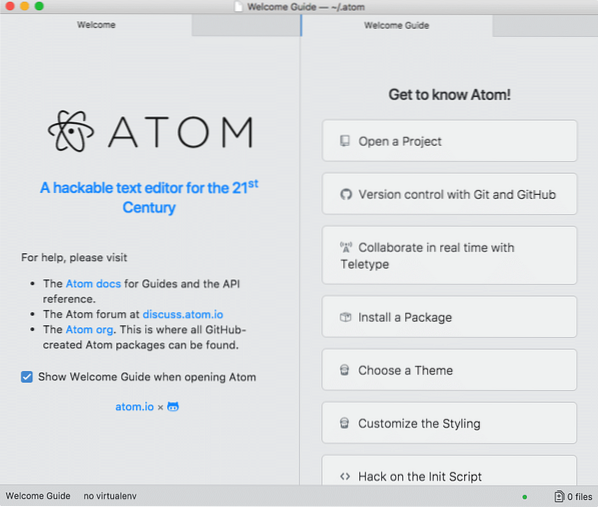
Domovská obrazovka editoru atomů
Práce s dokumentem JSON
Pro začátek vytvoříme soubor JSON. Chcete-li tak učinit, stiskněte „Cmd + N“ na Macu (Ctrl + N pro Ubuntu / Windows) a vložte do něj nějaký obsah JSON. Používáme následující objekt JSON:
"book_name": "MongoDB",
"autor": [
"name": "Oshima"
,
"name": "Shubham"
]
Když soubor uložíte pomocí „.JSON ”, okamžitě uvidíme, že dokument JSON je zvýrazněn (na základě vašeho aktuálního motivu):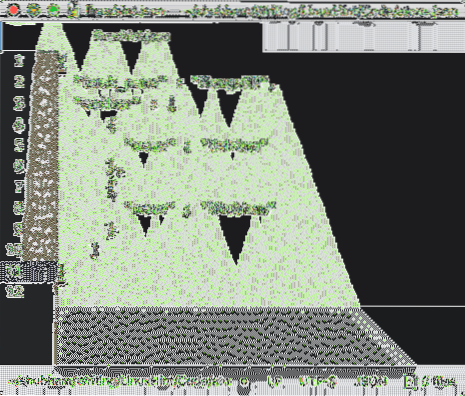
JSON je zvýrazněn
Pokud to zkusíte, zjistíte, že nemůžete složit dokumenty JSON na různých úrovních, což je často potřebná funkce. Povolíme tuto funkci v další části.
Skládání kódu JSON
Chcete-li povolit funkci skládání kódu dokumentů JSON, musíme nainstalovat balíček Atom jako funkce skládání kódu dokumentů JSON není ve výchozím nastavení k dispozici. Abychom toho dosáhli, musíme pro Atom nainstalovat nový balíček známý jako Beautify. Při instalaci tohoto balíčku pro Atom postupujte podle pokynů uvedených na uvedeném odkazu. Nebo postupujte podle pokynů zde:
Nastavení / Předvolby ➔ Balíčky ➔ Vyhledejte atom-beautify
S tímto příkazem se vrátíme: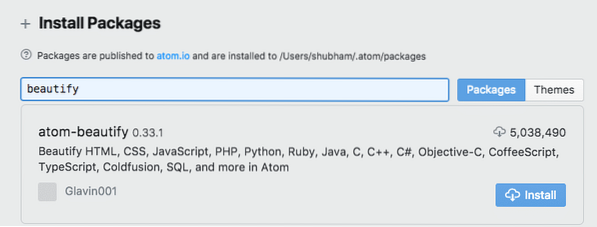
Balíček Atom Beautify
Nyní, jakmile restartujete editor Atom, uvidíme v dokumentu JSON následující šipky:
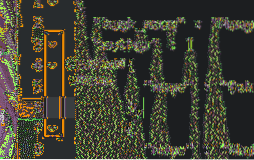
Šipky pro skládání kódu v JSONu
Můžete zkusit kliknout na tyto šipky a složit JSON v dané hloubce.
Formátování kódu JSON
Funkce formátování kódu dokumentů JSON není ve výchozím nastavení v editoru Atom k dispozici. Také pro tento úkol musíme nainstalovat balíček. Naštěstí tuto funkci plní i balíček, který jsme nainstalovali jako poslední. Takže pokud máte špatně formátovaný JSON jako:
"book_name": "MongoDB",
"autor": [
"name": "Oshima",
"name": "Shubham"
]
Můžeme jednoduše kliknout CTRL + ALT + B (ve všech operačních systémech) pro zkrášlení dat JSON v souboru.
Závěr
V této lekci jsme se podívali na to, jak můžeme vytvářet a pracovat s dokumenty JSON v jednom z nejpopulárnějších textových editorů, Atom.
 Phenquestions
Phenquestions


